在当今数字化的工作环境中,将PDF文档转换为Word格式的需求日益增长,无论是为了编辑内容、提取数据还是进行进一步的文档处理,掌握这一技能都能大大提高工作效率,本文将详细介绍如何将PDF文档高效地转换为Word文档,包括使用在线工具、桌面软件以及移动应用等多种方法,并对每种方法的操作步骤进行具体说明。
使用在线转换工具
1. Smallpdf
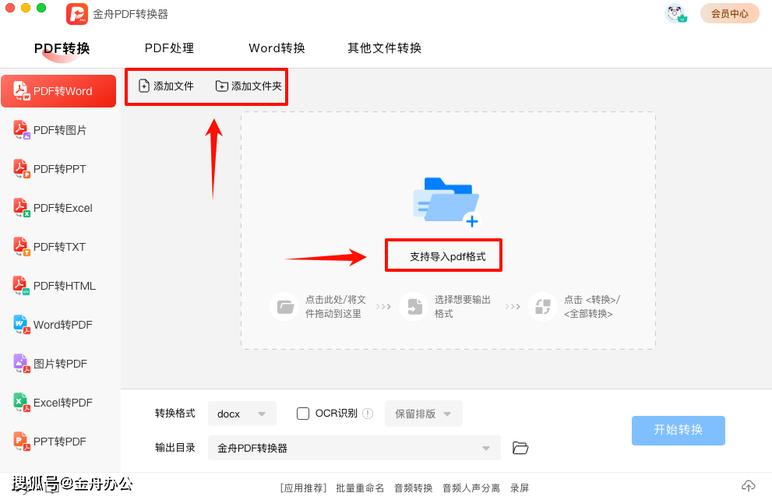
特点:界面友好,支持批量转换,转换速度快。
操作步骤:
访问Smallpdf官网。
点击“选择文件”按钮,上传需要转换的PDF文件。
文件上传后,自动开始转换过程。
转换完成后,点击“下载”按钮保存Word文档。
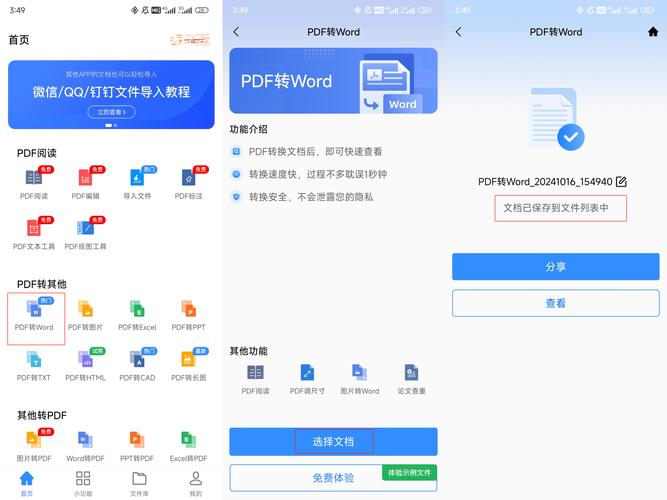
2. ILovePDF
特点:提供多种PDF处理功能,包括转换、合并、分割等。
操作步骤:
打开ILovePDF网站。
选择“PDF转Word”工具。
通过拖放或点击“选择文件”按钮上传PDF。
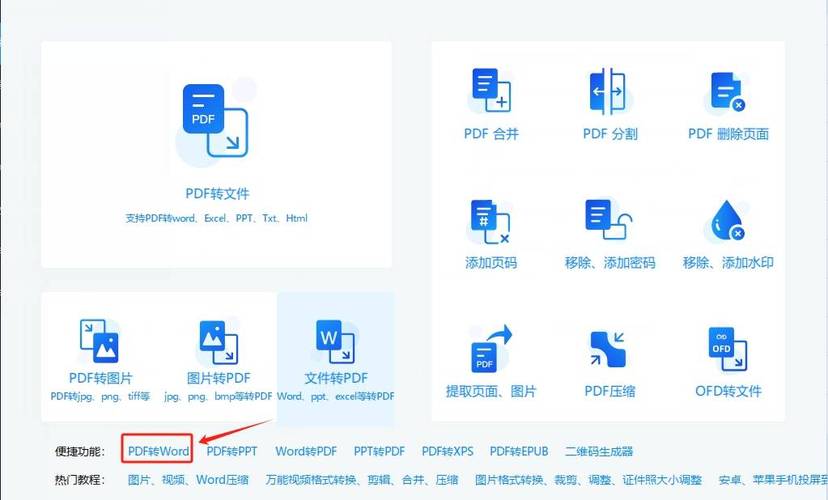
点击“转换为Word”按钮开始转换。
转换完成后,即可下载转换后的Word文件。
使用桌面软件
1. Adobe Acrobat Pro DC
特点:功能强大,支持高精度转换,可保留原始格式和布局。
操作步骤:
打开Adobe Acrobat Pro DC软件。
点击“工具”菜单,选择“PDF转换”下的“导出PDF”。
选择“Microsoft Word”作为导出格式。
点击“导出”按钮,选择保存位置并命名文件。
2. Nitro PDF to Word Converter
特点:专注于PDF到Word的转换,转换速度快且准确度高。
操作步骤:
下载并安装Nitro软件。
打开软件,点击“添加文件”按钮导入PDF。
选择输出格式为Word,并设置保存路径。
点击“转换”按钮开始转换过程。
使用移动应用
1. Office Mobile(Word)
特点:微软官方应用,与Office套件无缝集成。
操作步骤:
在手机上安装Word应用。
打开应用,登录账号。
点击“打开”按钮,选择“浏览”,找到并打开PDF文件。
应用会自动提示是否转换为Word文档,确认后开始转换。
转换完成,保存Word文档至设备或云端。
2. PDFelement Mobile
特点:集阅读、编辑、转换于一体的多功能PDF应用。
操作步骤:
下载并安装PDFelement应用。
打开应用,导入PDF文件。
在菜单中选择“转换”选项,选择Word格式。
指定保存路径,点击“开始”进行转换。
注意事项
文件质量:转换前确保PDF文件清晰无损坏,以提高转换质量。
版权问题:仅转换个人拥有版权或已获授权的PDF文件,避免侵犯他人权益。
格式兼容性:部分复杂格式或包含特殊元素的PDF可能在转换后出现轻微排版变化,需手动调整。
相关问答FAQs
问:为什么有些PDF转换成Word后会出现格式错乱?
答:这通常是因为原PDF文件中包含了复杂的格式、图像或特殊字体,这些元素在转换过程中可能无法被完美还原,不同的转换工具和技术也可能对格式的支持程度有所不同,为减少这种情况,建议选择高质量的PDF源文件,并尝试使用专业的PDF转换软件或服务。
问:转换后的Word文档可以编辑吗?
答:是的,大多数情况下,使用上述方法转换得到的Word文档都是可编辑的,如果原PDF文件是通过扫描纸质文档生成的图像PDF,那么转换后的Word文档可能只是图像的容器,而非真正的文本,在这种情况下,您可能需要使用OCR(光学字符识别)技术来提取文本并进行编辑。
小伙伴们,上文介绍怎么把pdf文档转成word的内容,你了解清楚吗?希望对你有所帮助,任何问题可以给我留言,让我们下期再见吧。
内容摘自:https://news.huochengrm.cn/cygs/20234.html
